勤怠
0767|【勤怠】「組織別データ」の確認 / 操作方法
「組織別データ」では、所属および雇用区分単位で勤務データを確認できます。
「組織別データ」の確認、操作方法についてご説明します。
◆ホーム画面「全メニュー」内の[組織別データ]
画面の説明
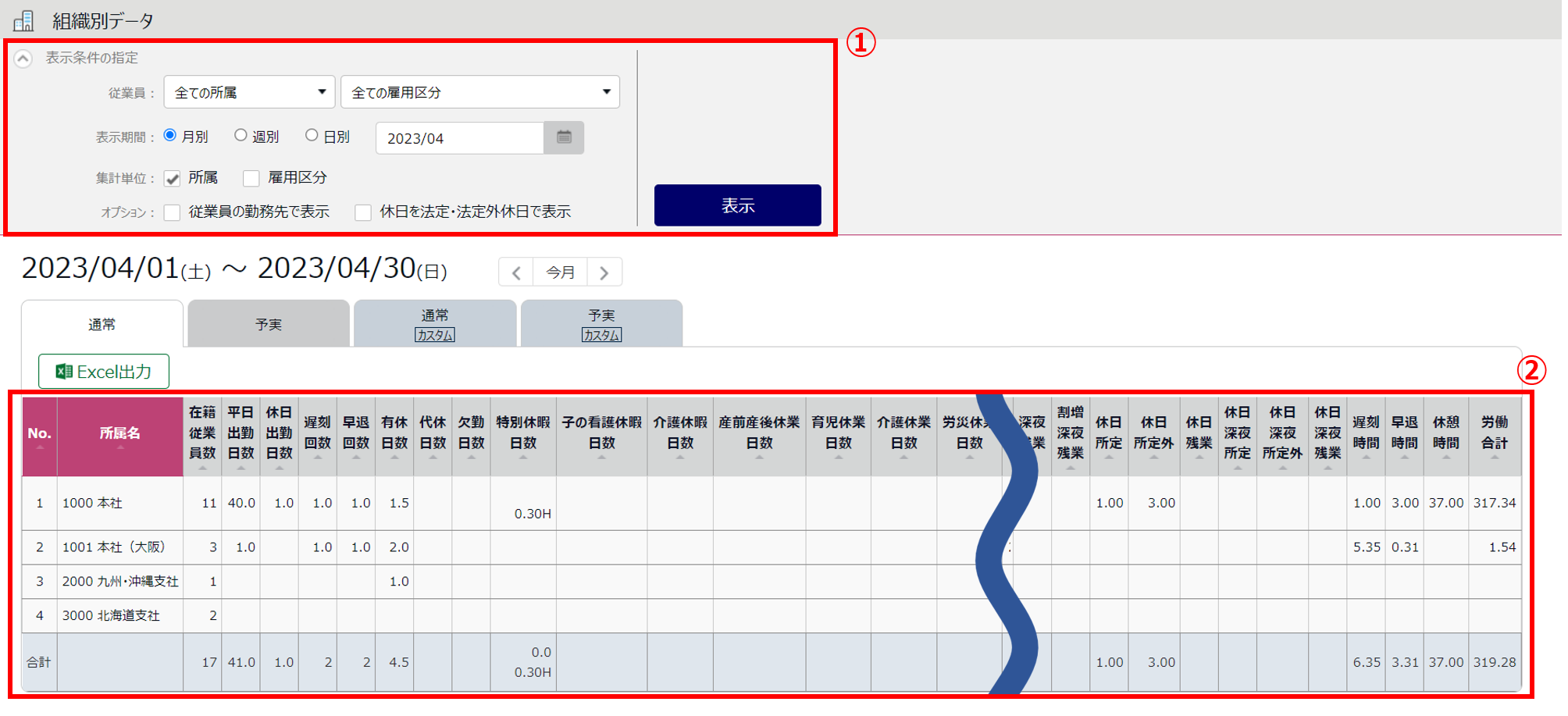
| 番号 | 項目名 | 説明 |
| 1 | 表示条件の指定 | 所属、雇用区分、表示期間などを指定します。[表示]ボタンのクリックでデータが表示されます。 表示期間 ・月別:月単位の集計データを表示します。 ・週別:週単位の集計データを表示します。 ・日別:指定した期間(最大3か月間)の集計データを表示します。 集計単位 所属、雇用区分など、集計値を確認したい単位を選択します(複数選択可)。 オプション ・従業員の勤務先で表示: 選択された所属で勤務した従業員のデータを確認します。「変形労働設定」や「割増残業時間」などは適用されません。詳細はこちらをご参照ください。 ・休日を法定・法定外休日で表示: 休日の勤務時間を、法定休日と法定外休日に分けて表示します。 |
| 2 | 集計データ | 出勤日数や休暇取得数、労働時間などの集計データを、所属または雇用区分の単位で表示します。 |
補足:従業員グループ設定を「使用する」にしている場合
従業員グループ設定を「使用する」に設定すると、「表示条件の指定」に以下の項目が追加されます。
・従業員の条件に「従業員グループ」の選択肢が追加されます。集計結果を従業員グループごとに表示できます。

・「掛持ち」項目が追加されます。従業員が複数の従業員グループに所属している場合に利用します。

選択肢に応じて以下の集計がおこなわれます。
| 選択肢 | 説明 |
| 独立で集計 | 掛持ちしていない従業員とは別に集計します。掛持ちをしている従業員は「複数グループ」にて表示します。複数グループに属している従業員のデータを把握したい場合にお役立てください。 |
| それぞれに集計 | 各従業員グループごとに集計します。掛持ちをしている従業員も全て追加し、各従業員グループごとで表示します。それぞれの従業員グループごとに管理する場合にお役立てください。 |
各種操作
組織別データ画面では以下の操作ができます。
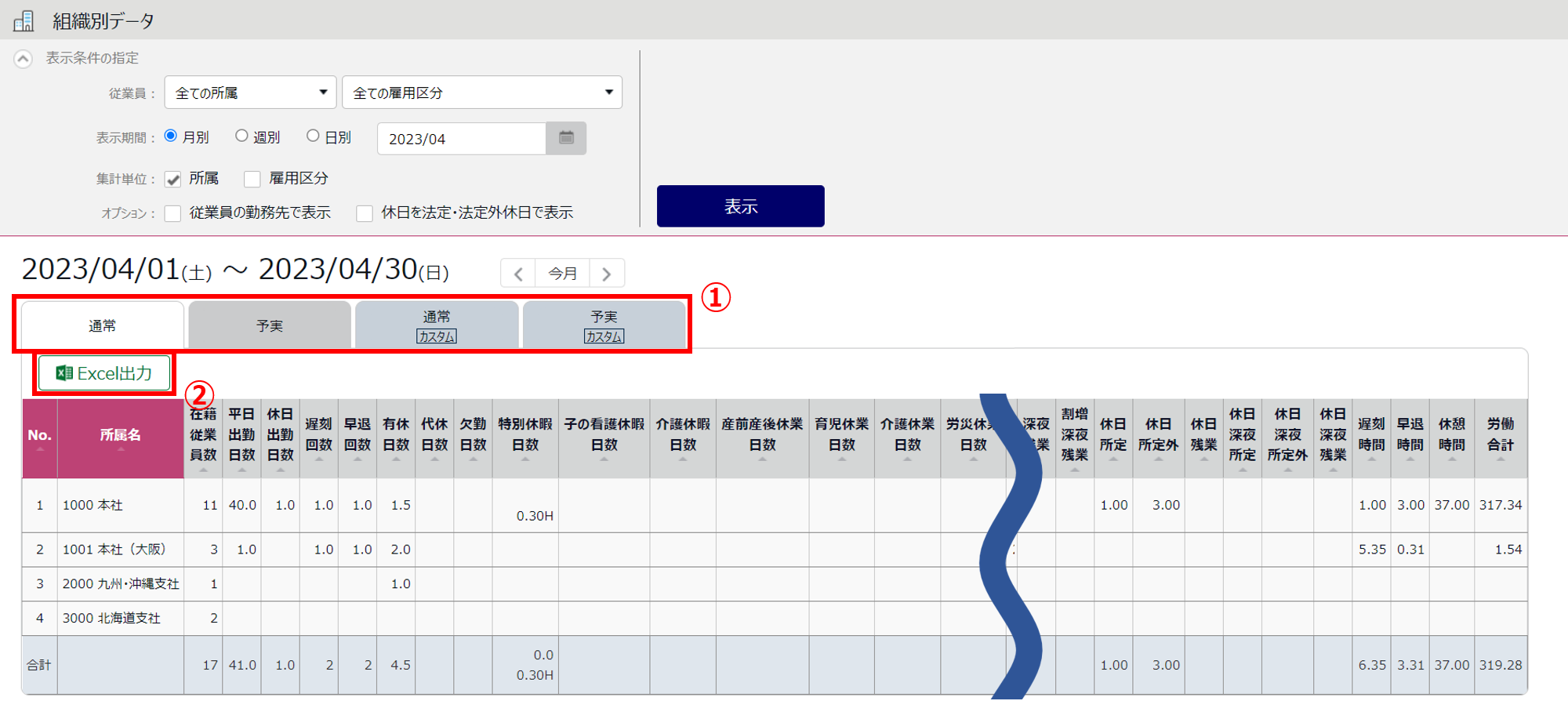
| 番号 | 項目名 | 説明 |
| ① | 切り替えタブ | タブを選択することで表示項目を切り替えます。 通常 デフォルトの勤怠項目を表示します。 通常[カスタム] カスタムデータ項目設定 で設定した勤怠項目を表示します。 |
| 2 | Excel出力 | 組織別データ画面をExcel形式でダウンロードします。 ※データ出力権限を持つ管理者だけに表示されます。 |